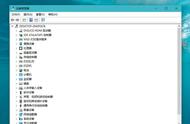wmimgmt.msc----打开windows管理体系结构(wmi)
wupdmgr--------windows更新程序
wscript--------windows脚本宿主设置
write----------写字板
winmsd---------低承畔?
wiaacmgr-------扫描仪和照相机向导
winchat--------xp自带局域网聊天
mem.exe--------显示内存使用情况
msconfig.exe---系统配置实用程序
mplayer2-------简易widnows media player
mspaint--------画图板
mstsc----------远程桌面连接
mplayer2-------媒体播放机
magnify--------放大镜实用程序
mmc------------打开控制台
mobsync--------同步命令
dxdiag---------检查DIRectx信息
drwtsn32------ 系统医生
devmgmt.msc--- 设备管理器
dfrg.msc-------磁盘碎片整理程序
diskmgmt.msc---磁盘管理实用程序
dcomcnfg-------打开系统组件服务
ddeshare-------打开dde共享设置
dvdplay--------dvd播放器
net stop messenger-----停止信使服务
net start messenger----开始信使服务
notepad--------打开记事本
nslookup-------网络管理的工具向导
ntbackup-------系统备份和还原
narrator-------屏幕“讲述人”
ntmsmgr.msc----移动存储管理器
ntmsoprq.msc---移动存储管理员操作请求
netstat -an----(tc)命令检查接口
syncapp--------创建一个公文包
sysedit--------系统配置编辑器
sigverif-------文件签名验证程序
sndrec32-------录音机
shrpubw--------创建共享文件夹
secpol.msc-----本地安全策略
syskey---------系统加密,一旦加密就不能解开,保护windows xp系统的双重密码
services.msc---本地服务设置
sndvol32-------音量控制程序
sfc.exe--------系统文件检查器
sfc /scannow---windows文件保护
tourstart------xp简介(安装完成后出现的漫游xp程序)
taskmgr--------任务管理器
eventvwr-------事件查看器
eudcedit-------造字程序
explorer-------打开资源管理器
packager-------对象包装程序
perfmon.msc----计算机性能监测程序
progman--------程序管理器
regedit.exe----注册表
rsop.msc-------组策略结果集 查看你所修改的组策略项
regedit32-------注册表编辑器
rononce -p ----15秒关机
regsvr32 /u *.dll----停止dll文件运行
regsvr32 /u zipfldr.dll------取消zip支持
cmd.exe--------cmd命令提示符
chkdsk.exe-----chkdsk磁盘检查
certmgr.msc----证书管理实用程序
calc-----------启动计算器
charmap--------启动字符映射表
cliconfg-------sql server 客户端网络实用程序
clIPbrd--------剪贴板查看器
conf-----------启动netmeeting
compmgmt.msc---计算机管理
cleanmgr-------垃圾整理
ciadv.msc------索引服务程序
osk------------打开屏幕键盘
odbcad32-------odbc数据源管理器
oobe/msoobe /a----检查xp是否激活
lusrmgr.msc----本机用户和组
logoff---------注销命令
iexpress-------木马捆绑工具,系统自带
nslookup-------ip地址侦测器
fsmgmt.msc-----共享文件夹管理器
utilman--------辅助工具管理器
gpedit.msc-----组策略
desk.cpl 显示属性
appwiz.cpl 添加删除程序
inetcpl.cpl internet选项
系统属性 win pause break
计算机管理 shift ctrl F1
区域和语言选项 intl.cpl
网络连接 ncpa.cpl (control netconnections)
MD——建立子目录
CD——改变当前目录 CD..退回到上一级目录,CD\表示返回到当前盘的目录下
RD——删除子目录命令 /s 删除目录树 /Q安静模式(在删除目录树的时候就不用确认了)
DIR——显示磁盘目录命令 /a显示所有文件 /w 只显示文件名 /p分页显示 /s也显示文件
PATH——路径设置命令 ,各目录用分号隔开
TYPE——显示ASCII码文件内容命令
EDIT——编辑文件内容命令 ,也可建立一个新文件。
REN——文件改名命令
DEL——删除文件命令 /P 删除前询问是否真要删除该文件,若不使用这个参数,则自动删除。
CLS清屏,data time 等等就很简单了!
DELTREE——删除整个目录命令 ,只能在纯DOS下使用
FORMAT——磁盘格式化命令 /q 快速格式化 /u:无条件格式化,防止"unformat". /s:格式化为系统盘
LABEL——建立磁盘卷标命令
VOL——显示磁盘卷标命令
TREE——显示磁盘的目录结构 /f 也显示文件
call在一个批处理命令中调用另外一个批处理文件,不终止现有文件的运行,执行完掉用程序后立即返回
unformat对用format 格式过,且未用"/u"参数的命令起作用 unformat drive:[/l][/test][/p] 恢复后的文件依次存放在subdir1....2....3等子目录中..
XCOPY/H 也复制隐藏和系统文件 /C 即使有错误也继续复制 /S复制目录和子目录,除了空的 /E复制目录和子目录,包括空的 /Y不提示,直接覆盖. 注意:Xcopy可复制你所输入的目录下的子目录,但并不会复制你说输入的目录。举例说明:输入命令 xcopy c:\x d:\y ,所产生的结果是:把c:\x文件夹下的所有文件夹以及文件复制到d:\下,但是x文件夹不会被复制到Y中
常用的几个网络命令ping arp IPConfig netstat
PING -t 不间断发包 -l 发包大小,默认32B,最大65500B -n 发包次数 -r 输入一个1-9的数字和IP,可显示到达该IP所经过的路由 1. request Timed Out
"request time out"这提示除了在《Ping(一)》提到的对方可能装有防火墙或已关机以外,还有就是本机的IP不正确和网关设置错误。
①、IP不正确:
IP不正确主要是IP地址设置错误或IP地址冲突,这可以利用ipconfig /all这命令来检查。在WIN2000下IP冲突的情况很少发生,因为系统会自动检测在网络中是否有相同的IP地址并提醒你是否设置正确。在NT中不但会出现"request time out"这提示而且会出现"Hardware error"这提示信息比较特殊不要给它的提示所迷惑。
②、网关设置错误:这个错误可能会在第四个步骤出现。网关设置错误主要是网关地址设置不正确或网关没有帮你转发数据,还有就是可能远程网关失效。这里主要是在你Ping外部网络地址时出错。错误表现为无法Ping外部主机返回信息"Request timeout"。
2. Destination Host Unreachable
当你在开始PING网络计算机时如果网络设备出错它返回信息会提示"destination host unreachable"。如果局域网中使用DHCP分配IP时,而碰巧DHCP失效,这时使用 PING命令就会产生此错误。因为在DHCP失效时客户机无法分配到IP系统只有自设IP,它往往会设为不同子网的IP。所以会出现"Destination Host Unreachable"。另外子网掩码设置错误也会出现这错误。
还有一个比较特殊就是路由返回错误信息,它一般都会在"Destination Host Unreachable"前加上IP地址说明哪个路由不能到达目标主机。这说明你的机器与外部网络连接没有问题,但与某台主机连接存在问题。
netstat -a 查看本地机器的所有开放端口 -r 列出当前的路由信息,告诉我们本地机器的网关、子网掩码等信息。用法:netstat -r IP。
nbtstat -a 查看某IP的mac.格式为:nbtstat -a IP /计算机名 ,如果这里是大写A,则只能是IP 而非计算机名 nbtstat -n 显示本地计算机MAC
ipconfig -all 可显示自己的IP地址、子网掩码、网关、DNS、MAC 地址。
arp -a可显示所有连接到本地计算机的主机IP 和MAC 地址。(不能显示自己的)arp -s 是用来手动绑定网络地址(IP)对应的物理地址(MAC) arp-d 清空缓存表单
tracert 跟踪路由信息,使用此命令可以查出数据从本地机器传输到目标主机所经过的所有途径,这对我们了解网络布局和结构很有帮助。用法:tracert IP。
键入telnet回车 在提示符下键入open IP回车,这时就出现了登陆窗口,让你输入合法的用户名和密码
■net net view 使用此命令查看远程主机的所以共享资源。命令格式为net view\\IP。
net use 把远程主机的某个共享资源影射为本地盘符,图形界面方便使用,呵呵。命令格式为net use x:\\IP\sharename。上面一个表示把192.168.0.5IP的共享名为magic的目录影射为本地的Z盘。下面表示和192.168.0.7建立IPC$连接(net use $">\\IP\IPC$ "password" /user:"name"),
建立了IPC$连接后,呵呵,就可以上传文件了:copy nc.exe $">\\192.168.0.7\admin$,表示把本地目录下的nc.exe传到远程主机,结合后面要介绍到的其他DOS命令就可以实现入侵了。
net start 使用它来启动远程主机上的服务。当你和远程主机建立连接后,如果发现它的什么服务没有启动,而你又想利用此服务怎么办?就使用这个命令来启动吧。用法:net start servername,如图9,成功启动了telnet服务。
net stop 入侵后发现远程主机的某个服务碍手碍脚,怎么办?利用这个命令停掉就ok了,用法和net start同。
net user 查看和帐户有关的情况,包括新建帐户、删除帐户、查看特定帐户、激活帐户、帐户禁用等。这对我们入侵是很有利的,最重要的,它为我们克隆帐户提供了前提。键入不带参数的net user,可以查看所有用户,包括已经禁用的。下面分别讲解。
1,net user abcd 1234 /add,新建一个用户名为abcd,密码为1234的帐户,默认为user组成员。
2,net user abcd /del,将用户名为abcd的用户删除。
3,net user abcd /active:no,将用户名为abcd的用户禁用。
4,net user abcd /active:yes,激活用户名为abcd的用户。
5,net user abcd,查看用户名为abcd的用户的情况
net localgroup administrators 用户 名/add ,把一个用户添加为管理组
通过Ping检测网络故障的典型次序
正常情况下,当你使用Ping命令来查找问题所在或检验网络运行情况时,你需要使用许多Ping命令,如果所有都运行正确,你就可以相信基本的连通性和配置参数没有问题;如果某些Ping命令出现运行故障,它也可以指明到何处去查找问题。下面就给出一个典型的检测次序及对应的可能故障:
ping 127.0.0.1--这个Ping命令被送到本地计算机的IP软件,该命令永不退出该计算机。如果没有做到这一点,就表示TCP/IP的安装或运行存在某些最基本的问题。
ping 本机IP--这个命令被送到你计算机所配置的IP地址,你的计算机始终都应该对该Ping命令作出应答,如果没有,则表示本地配置或安装存在问题。出现此问题时,局域网用户请断开网络电缆,然后重新发送该命令。如果网线断开后本命令正确,则表示另一台计算机可能配置了相同的IP地址。
ping 局域网内其他IP--这个命令应该离开你的计算机,经过网卡及网络电缆到达其他计算机,再返回。收到回送应答表明本地网络中的网卡和载体运行正确。但如果收到0个回送应答,那么表示子网掩码(进行子网分割时,将IP地址的网络部分与主机部分分开的代码)不正确或网卡配置错误或电缆系统有问题。
ping 网关IP--这个命令如果应答正确,表示局域网中的网关路由器正在运行并能够作出应答。
ping 远程IP--如果收到4个应答,表示成功的使用了缺省网关。对于拨号上网用户则表示能够成功的访问Internet(但不排除ISP的DNS会有问题)。
ping localhost--localhost是个作系统的网络保留名,它是127.0.0.1的别名,每太计算机都应该能够将该名字转换成该地址。如果没有做到这一带内,则表示主机文件(/Windows/host)中存在问题。
pingwww.yahoo.com--对这个域名执行Ping命...是通过DNS服务器 如果这里出现故障,则表示DNS服务器的IP地址配置不正确或DNS服务器有故障(对于拨号上网用户,某些ISP已经不需要设置DNS服务器了)。顺便说一句:你也可以利用该命令实现域名对IP地址的转换功能。
如果上面所列出的所有Ping命令都能正常运行,那么你对你的计算机进行本地和远程通信的功能基本上就可以放心了。但是,这些命令的成功并不表示你所有的网络配置都没有问题,例如,某些子网掩码错误就可能无法用这些方法检测到。